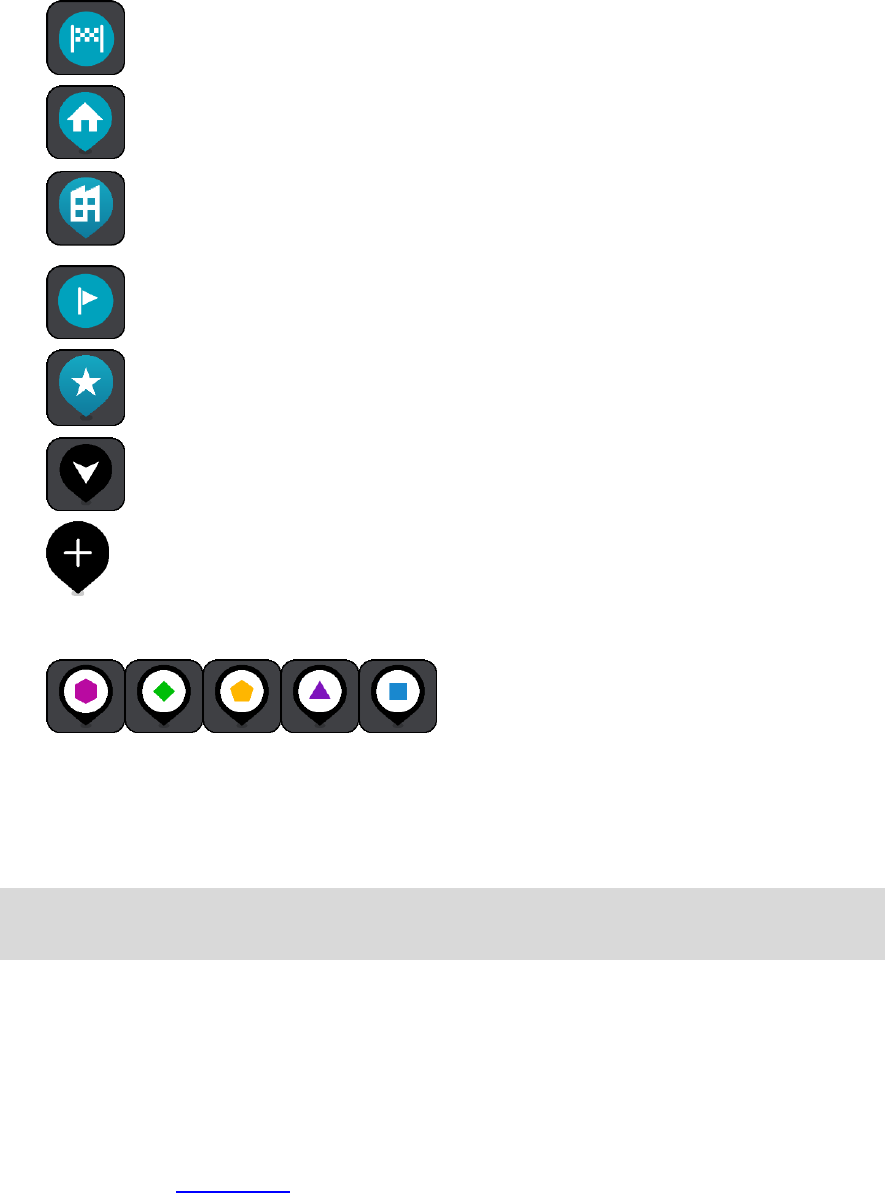7. Kartensymbole: Auf der Karte werden Symbole verwendet, die Ihr Ziel und Ihre gespeicherten
Orte anzeigen:
▪ Ihr Ziel.
▪ Ihre Heimatadresse. Sie können Ihre Heimatadresse unter Meine Orte einstellen.
▪ Arbeitsadresse Sie können Ihre Arbeitsadresse unter Meine Orte einstellen.
▪ Ein Stopp auf Ihrer Route.
▪ Ein in Meine Orte gespeicherter Ort.
▪ Ein markierter Ort.
▪ Wenn die Suche nach POIs in der Nähe des Ziels abgeschlossen ist und die
Ergebnisse auf der Karte angezeigt werden, werden weniger relevante POIs als schwarzes
Stecknadelsymbol mit weißem Kreuz angezeigt.
▪ Symbole zur Anzeige Ihrer Communi-
ty-POI-Orte.
Wählen Sie ein Kartensymbol, um das Pop-up-Menü zu öffnen, und wählen Sie dann die
Menü-Taste, um eine Liste der verfügbaren Aktionen anzuzeigen.
8. Verkehrsinformationen: Wählen Sie die Verkehrsstörung aus, um weitere Informationen
aufzurufen.
Hinweis: Verkehrsinformationen sind nur verfügbar, wenn Ihr TomTom GO PREMIUM über
TomTom Traffic verfügt.
9. Ihre Route, falls Sie eine Route geplant haben. Wählen Sie die Route aus, um sie zu löschen,
den Routentyp zu ändern, einen Stopp hinzuzufügen oder Änderungen an der Route zu
speichern.
10. Radarkameras oder Gefahrenstellen auf Ihrer Route. Wählen Sie das Symbol Radarkamera
oder Gefahrenstelle aus, um weitere Informationen dazu anzuzeigen.
11. Wählen Sie die Telefontaste in der Karten- oder Routenansicht aus, um das Telefon zu
aktivieren und Freisprech-Anrufe zu nutzen.
12. Routenleiste: Die Routenleiste wird angezeigt, wenn Sie eine Route geplant haben.